Один из самых нашумевших планшетов компании Samsung является Galaxy Tab 2, однако ожидания не оправдали конечных результатов. Скорей всего, компания решила взять массовостью, и уже не обращать внимание на качество сборки и комплектацию в целом. В начале статьи кратко об технических характеристиках и дизайне, а под конец уже коснемся, как настроить планшет Самсунг для работы в сети Internet.
Краткий обзор начинки
- Операционная система: Андроид 4.0, или новая 4.1
- Внутренняя память: 16 Гб и слот для внешних карт
- Оперативная память: 1024 Мб
- Микропроцессор: двухъядерный OMAP 4430, частота 1000 МГц на ядро
- Графический контроллер: PowerVR SGX 540
- Подключения к сети: Wi-Fi (стандарты b/g/n) и 3G
- Экран: десятидюймовый, разрешение 1280х800 точек, защитное стекло и поддержка 10 одновременных прикосновений
- Фото-видеосъемка: 0,3 МП – фронтальная и 3 МП – тыловая
- Передача данных: Bluetooth 3.0
- Дополнительные интерфейсы: GPS, компас, акселерометр, гироскоп, датчик освещенности
- Масса: 588 грамм
- Габариты: 256.6х175х9.7 миллиметров.
Дизайн и комплектация
В руках типичный представитель линейки Galaxy с характерным дизайном, который повторяется из модели в модель, и имеет такие черты:
Установка Android 7 на Samsung Galaxy Tab-E 9.6″ 8Gb 3G (SM-T561) ВТОРАЯ ЖИЗНЬ!
- Корпус из глянцевого пластика
- Два симметричных динамика на лицевой панели
- Серебристая окантовка
- Закругленные углы.

Помимо динамиков, можно найти глазок фронтальной камеры и датчик освещенности, а в нижней части корпуса – эмблема компании.

Серебристая окантовка немного заходит на заднюю часть корпуса, в районе глазка основой камеры. По центру еще одна эмблема компании производителя.
Интерфейсы, комплектация

Основная часть коммуникаций устройства находится на верхнем ребре, в частности:
- Клавиша Power
- Качелька управления звуком
- Слот для flash-card
- Слот для сим-карт
- Разъем для наушников.

На противоположной стороне имеется небольшое отверстие микрофона и фирменный разъем USB для зарядки и подключения к компьютеру.
Важно знать, купив кабель USB OTG, можно подсоединять внешние периферийные устройства, например, накопители памяти или модемы.
По бокам никаких портов и клавиш нет.

Очень разочаровала поставка устройства, такого подхода никто не ожидал:
- Планшет
- Кабель USB
- Зарядное устройства
- Большой набор документации.
С чем связан такой скупой набор – так и осталось загадкой, возможно, хотели удешевить устройство, или заработать на фирменных аксессуарах.
Сборка устройства

Слабые места корпуса
К большому сожалению, сборка гаджета остается на очень плохом уровне. В частности, на изображении показаны зоны, которые больше всего страдают во время эксплуатации. Края загибаются, а серебристая полоса в районе разъем зарядки отходит от корпуса и появляется люфт. Будьте осторожны и резко не выдергивайте кабель USB, а аккуратно отсоединяйте.
Настройка сети и устройства
Долго останавливаться на обзоре операционной системы не будем, а сразу перейдем к настройкам. Однако следует обратить Ваше внимание на панель уведомления, которая вызывается из верхней части экрана движением пальца вниз — очень полезна на протяжении всего периода эксплуатации.
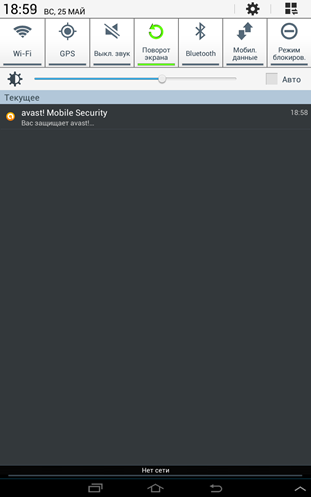
Обновленная панель быстрого доступа позволяет:
- Подключаться к Wi-Fi, Bluetooth после первичной настройки
- Управлять звуком и яркостью экрана
- Подключать мобильную сеть
- Доступ к основным настройкам
- И другие возможности.
Чтобы быстро перейти к настройкам, нажимаете в панели на ярлык шестеренки на верхней серебристой полосе.
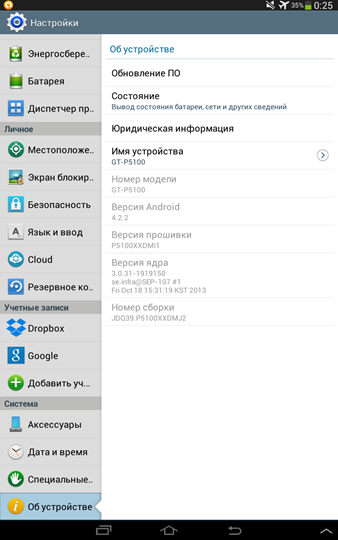
В конце статьи будет рассмотрено, как настроить планшет самсунг галакси таб 2 на ручную установку прошивки. Поэтому посещение пункта настроек «Об устройстве» необходимо в любом случае, потому что пункт содержит информацию о номере сборки и версии прошивки девайса, которые пригодятся при подборе прошивки из неофициальных источников.
Важно знать, получить новую прошивку можно и через официальные обновления, для этого потребуется перейти в пункт «Обновление ПО».
Wi-Fi подключения
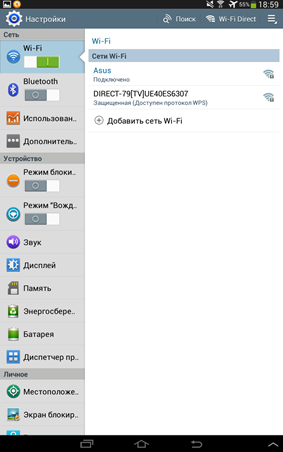
Возвращаемся в настройки/беспроводные сети/Wi-Fi, смотрите выше. Обязательно включаем сам Wi-Fi – управляя переключателем, смотрим в соседнее окно. Сразу после включения пройдет быстрое сканирование, после чего можно выбирать точку обычным нажатием на нее. В окне вводите пароль, быстрый этап подключения и получения IP-адреса, после чего можно переходить к Интернету.
Мобильный Интернет
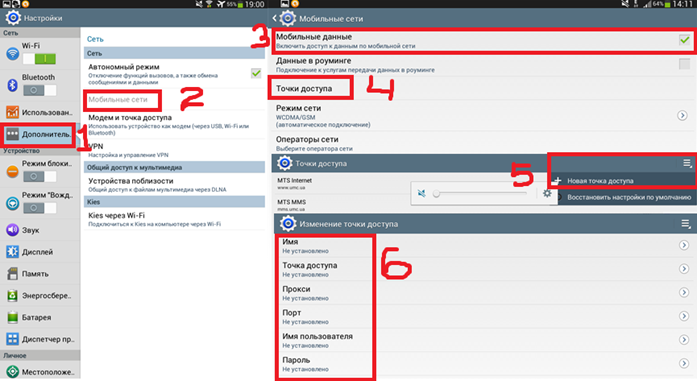
После Wi-Fi-подключения опускаемся ниже, и следуем инструкции:
- Дополнительные настройки, пункт 1
- Мобильные сети, пункт 2
- Галочка, для разрешения передачи данных, пункт 3
- Точки доступа, пункт 4
- Создание новой точки доступа, пункт 5
- Заполнение полей для подключения точки, пункт 6.

Информация для заполнения полей
Информация для заполнения полей берется на официальном сайте сотового оператора. Однако для удобства выше приведена таблица с уже готовыми данными для основных операторов. Будьте внимательны при наборе.
К дополнению, так как таблетка поддерживает звонки и смс сообщения, можно через смс или Интернет заказать автоматические настройки на свой номер, которые потом необходимо просто сохранить.
Ручная прошивка гаджета
Перед прошивкой следует подготовительный этап, который включает такие основные моменты:
- Установку драйверов на ПК: KIES или USB Drivers универсальные
- Установку приложения – Odin
- Скачивание образа прошивки с любого ресурса
- Зарядка устройства и создание резервной копии данных.
Установка драйвера – обязательно к исполнению, можно через фирменную программу KIES, но после использования программу удалить, а можно через универсальные – Samsung Drivers, которые устанавливаются через диспетчер устройств.
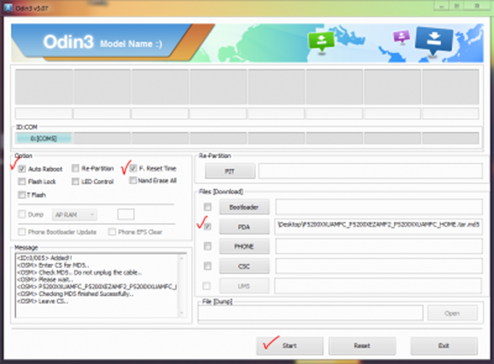
Программа для прошивки
Запускаем приложение Odin, ставим галочки, как показано на изображении, и нажимаем кнопку PDA. После нажатия появится окно, где, следуя по иерархии жесткого диска, указать путь на файл-образ с прошивкой.
Выбрали, теперь выключаем гаджет, подготавливаем фирменный USB кабель, и зажимаем Power и уменьшение звука. После появления предупреждения нажимаем на увеличение звука.
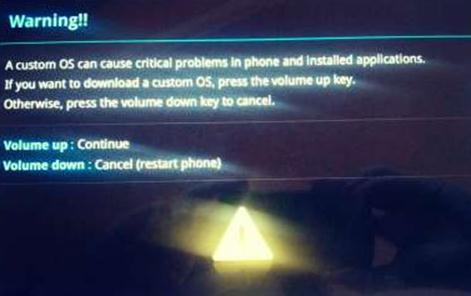
Теперь смело нажимаем на старт в программе, и процесс пошел. Главное, во время установки нового ПО – не трогать устройства, прошивка не долгая, можно и подождать.
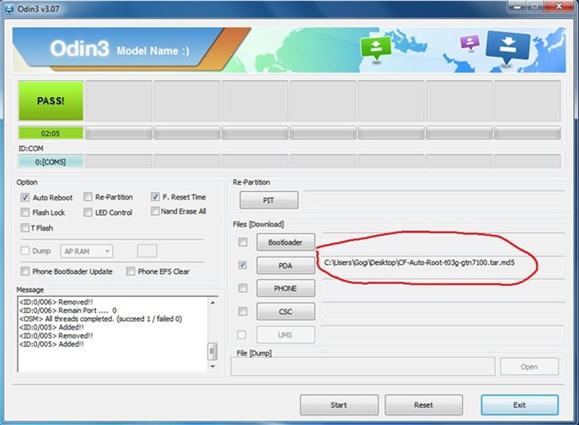
Как только обновление завершено, появится слово «PASS» — это означает, что таблетку можно отключать от компьютера и запускать обновленную операционную систему.
Разблокировка устройства
Для получение root Вам необходимо разблокировать Recovery, простыми словами – переустановить его на ломанный. Скачать Recovery можно по ссылке: http://teamw.in/project/twrp2/147
Теперь скачиваем root-права:
которые следует скопировать на память устройства, обязательно в корень. Выключаем гаджет, и повторяем все этапы установки прошивки, только теперь указываем путь на скачанный файл Recovery. Процесс установки начался, ждем, и после окончания отсоединяем шнур и сразу жмем Power – до полного выключения.
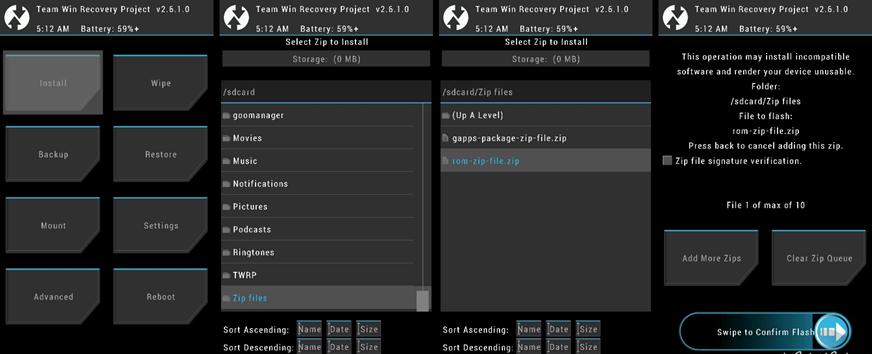
Меню взломанного Recovery
Обратите внимание, зажимаем увеличение громкости и Power для входа в установленный Recovery, смотрите выше. Пошаговая установка:
- Нажимаем Install
- Ищем файл
- Указываем файл
- Устанавливаем, синяя клавиша вправо.
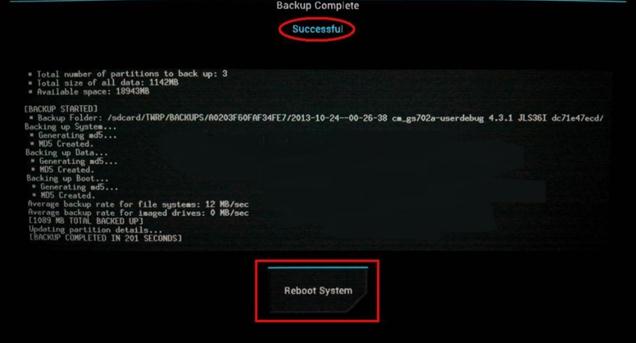
Видим в верху экрана надпись «Successful» — нажимаем клавишу «Перезагрузить девайс», и он загрузится в нормальный режим.
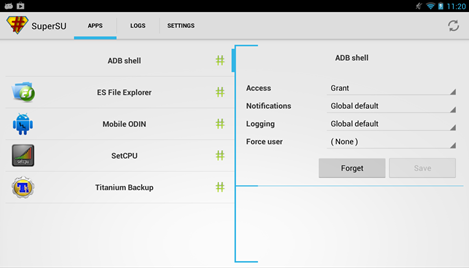
После загрузки заходим в меню приложений, находим программу «SuperSU» — ее необходимо переустановить, или обновить через Интернет-магазин Play Market. В случае ее отсутствия, скорей всего, потребуется переустановка root.
Характеристики, настройка планшета, и тестирование игр
Источник: planshetuk.ru
Как клонировать приложение на Samsung Galaxy Tab A6?
Чтобы разделить личную жизнь и работу, порой будет очень удобно продублировать заявку. Это эквивалентно клонированию приложения в Samsung Galaxy Tab A6, чтобы распознавать учетные записи и не подключаться и отключаться снова и снова. В этой статье мы покажем вам, как клонировать приложение на Samsung Galaxy Tab A6.
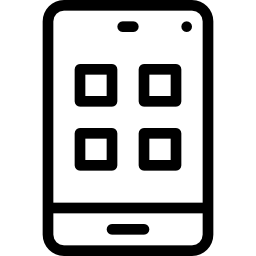
В чем причины клонирования приложения на Android?
В зависимости от вашей личной или профессиональной жизни у вас будет время от времени две учетные записи. Например 2 аккаунта Whatsapp, Telegram или для вашей почты. Иногда бывает очень неприятно каждый раз выходить из системы, чтобы получить доступ ко второй учетной записи.
Что такое клонирование приложения на вашем Samsung Galaxy Tab A6?
Дублируя приложение, можно создать точную копию желаемого приложения, но с другой учетной записью. Если вы хотите скрыть приложение на Samsung Galaxy Tab A6, одним из решений является защита приложения с помощью кода или отпечатка пальца.
Программы для Windows, мобильные приложения, игры — ВСЁ БЕСПЛАТНО, в нашем закрытом телеграмм канале — Подписывайтесь:)
Как можно клонировать приложение на Samsung Galaxy Tab A6?
Некоторым мобильным телефонам необходимо клонировать приложение напрямую через настройки приложения. Однако, как правило, такой вариант сложно найти или его нет в вашем смартфоне. Самый простой способ дублировать приложение — это приложение для клонирования приложения.
Какие приложения дублировать приложение на Samsung Galaxy Tab A6?
2Accounts, приложение для дублирования приложения на Samsung Galaxy Tab A6
2Аккаунты это приложение, которое позволит вам создать два значка приложений для двух разных учетных записей. Например, у нас есть личная учетная запись Twitter или профессиональная учетная запись Twitter; больше для WhatsApp. Вам не понадобится второй мобильный телефон, и вы сможете получать все уведомления на свой Samsung Galaxy Tab A6.
Двойные приложения, клонирование приложений для Samsung Galaxy Tab A6
Используйте одно и то же приложение дважды с Двойные приложения возможно. Мы говорили о ценности двух учетных записей, но особенно двух разных приложений на вашем Samsung Galaxy Tab A6. Уже сейчас очень легко увидеть преимущества наличия двух учетных записей Instagram. Несмотря ни на что, иногда также выгодно иметь два приложения для Amazon, Gmail, Facebook,… Некоторые игры, такие как Candy Crush, можно дублировать, чтобы играть в них с другой учетной записью.
Клонировать приложение, чтобы клонировать приложение.
Клонировать приложение это приложение, которое позволит вам установить одно и то же приложение несколько раз и связать их с разными учетными записями. В этом приложении есть бесплатный VPN. Это бесплатно и не будет предлагать рекламу. Лучшее приложение на случай многопользовательской игры.
В чем недостатки клонирования приложений на Android-смартфоне?
Дублирование приложения на Samsung Galaxy Tab A6 будет очень практичным, но у него есть и свои недостатки. Наличие двух приложений также генерирует двойную память в вашем ноутбуке, а также дважды обновляет ваши данные. Если вы хотите предотвратить запуск приложения на вашем Samsung Galaxy Tab A6 в фоновом режиме и потребление мобильных данных, прочтите нашу статью. Если вам нужна дополнительная информация о своем Samsung Galaxy Tab A6, мы приглашаем вас прочитать другие статьи в категории: Samsung Galaxy Tab A6.
Программы для Windows, мобильные приложения, игры — ВСЁ БЕСПЛАТНО, в нашем закрытом телеграмм канале — Подписывайтесь:)
Источник: pagb.ru
Планшеты Samsung — инструкции и руководства
Для просмотра инструкции планшеты Samsung выберите необходимую модель из списка ниже или для удобства воспользуйтесь поиском. Все руководства по эксплуатации представлены на русском языке или схематично. После перехода на страницу модели, пожалуйста, подождите загрузку инструкции по применению или скачайте ее на ваше устройство. Оставшиеся вопросы вы можете задать в соответствующей форме на странице.










































- Обратная связь
- Политика конфиденциальности